如何輕鬆地將 Wix 域轉移到 Shopify
已發表: 2022-02-20無論您是決定遷移到 Shopify 的 Wix 用戶,還是只是擁有從 Wix 購買的域並想在建立商店之前將其移至 Shopify,這都是適合您的指南。

這是有關如何將 Wix 域轉移到 Shopify的分步指南,以便您可以將電子商務商店從一個平台轉移到另一個平台。
Wix 與 Shopify
在我們深入了解轉移過程之前,讓我們看一下 Wix 與 Shopify 的快速比較。 兩者都是很棒的電子商務平台,但不能成為每個人的完美電子商務解決方案。
Wix 和 Shopify 都是託管平台,面向幾乎沒有設計經驗的人。 您無需了解編碼和技術即可使用任一網站構建器構建有效的網站。 Wix 事後添加了電子商務功能,而 Shopify 立即將其內置到平台中。
Wix 定價範圍從每月 23 美元到 49 美元不等,具體取決於您選擇的計劃。 甚至基本的電子商務計劃都包含營銷功能,例如廢棄的購物車恢復。 也就是說,存在存儲空間和產品限制。
Shopify 定價範圍從每月 29 美元到 299 美元不等,具體取決於您選擇的計劃。 許多營銷功能,如智能產品搜索和訂閱計費,都需要第三方應用程序,這每月花費你更多的錢。
您應該從 Wix 切換到 Shopify 嗎?
BuiltWith 數據顯示,Shopify 佔當今所有電子商務網站的 27%,而 Wix 佔 12%。
Wix 是許多在線商店的理想選擇,但並不適合所有商業模式。 Wix 更適合剛起步的商店,而Shopify 商店可能更適合已超越 Wix 平台的成熟商店。
Shopify 更具可擴展性,因此,如果您發現自己已達到 Wix 計劃的上限,並且還沒有準備好支付 500 美元以上的企業級定價,那麼投資 Shopify 是有意義的。
開始之前
在轉移您的域之前,您需要檢查以確保它符合轉移條件。 如果您使用的是 co.uk 或 .ca 域,則無法將其轉移到 Shopify,但您仍然可以使用它。 您只需從當前註冊商處管理您的域設置,而不是在 Shopify 儀表板中。
請記住,您的 Shopify 訂閱不包括電子郵件託管。 如果您想在自定義域上使用電子郵件,則需要投資第三方電子郵件提供商。 完成域名轉移最多可能需要 20 天,因此在為您的在線商店制定計劃時請考慮這一點。
注意:如果您在過去 60 天內購買了您的域名,ICANN 規則規定不能將其轉讓給其他註冊商。 您必須將您的域連接到 Shopify 並在您擁有該域 60 天后轉移該域。 轉讓時,您還需要支付另一年的所有權(目前價格為每年 14 美元),這將添加到您的總所有權時間中。
第 1 步:創建 Shopify 帳戶
在開始將域從 Wix 轉移到 Shopify 之前,您必須首先擁有 Shopify 帳戶。 您可以註冊 14 天免費試用,但您必須先註冊付款方式,然後才能開始銷售。
訪問 Shopify.com 並輸入您的電子郵件地址以開始免費試用。 為商店命名並完成基本帳戶創建任務後,您需要將您的域連接到 Shopify。
如果您已經在使用域來託管網站,則此步驟對於避免服務中斷是必要的。 如果您跳過此步驟,您的網站訪問者可能會在傳輸過程中發現損壞的網站。
為什麼在將現有域轉移到 Shopify 之前連接它? 將其連接到您的 Shopify URL,這樣當有人在您的域中輸入內容時,它會將其發送到您的 Shopify 商店。
將您的域連接到您的 Shopify 帳戶
登錄 Shopify。
訪問設置 > 域。
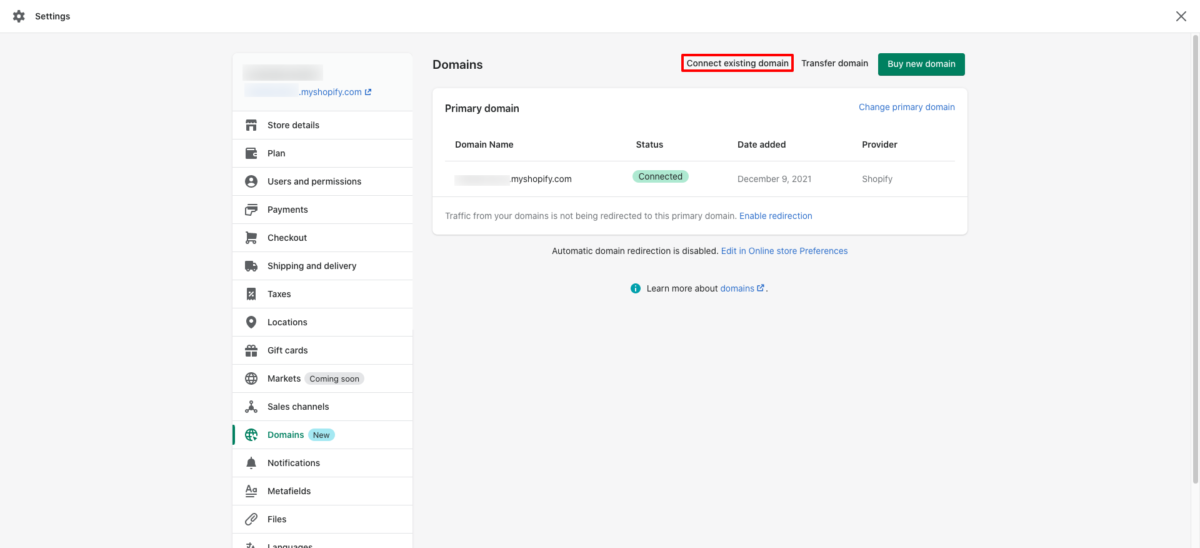
單擊連接現有域。 如果此選項在您的屏幕上不可見,請先單擊操作,然後選擇連接現有域選項。
輸入您要連接的域名。
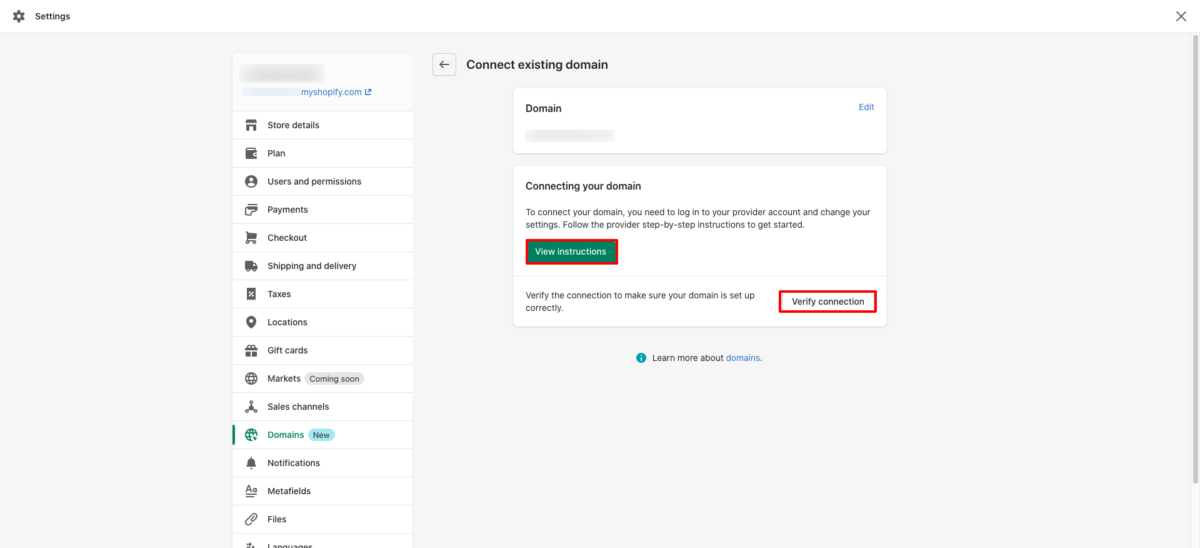
單擊查看說明。 這將向您顯示 Shopify 幫助指南,以幫助您完成該過程。 您的具體步驟將根據您購買域名的域名註冊商而有所不同。
某些註冊商可能會要求您將 DNS 設置或 CNAME 記錄更改為 Shopify 的 IP 地址。 其他人可能會要求您更改 A 記錄以將域指向 Shopify。
完成連接域的步驟後,返回 Shopify 並單擊驗證連接以確保該過程有效。 請記住,連接過程最多可能需要 48 小時。
如果兩天后無法連接,請重複上述步驟,檢查您的域設置是否有錯誤。 如果您找不到任何問題,請聯繫您的域名註冊商尋求幫助。
第 2 步:準備轉移
將域連接到 Shopify 後,就可以訪問 Wix 以將域從帳戶中轉移出去。 (如果您首先從 Wix 以外的其他地方購買域,則需要訪問您的域提供商帳戶以執行這些步驟。請查看您的域提供商的轉移政策以獲取更多信息。)
- 登錄到 Wix > 我的域頁面並選擇域
- 高級 > 從 Wix 轉移
- 選擇EPP Code(也稱為授權碼)
您將通過電子郵件收到 EPP 代碼。 如果一切正常,請指定 Shopify 域轉移路線。 遷移過程在 7 天內完成。
第 3 步:將域名轉移到 Shopify
確認您的域已解鎖後,登錄 Shopify。
訪問設置 > 域。
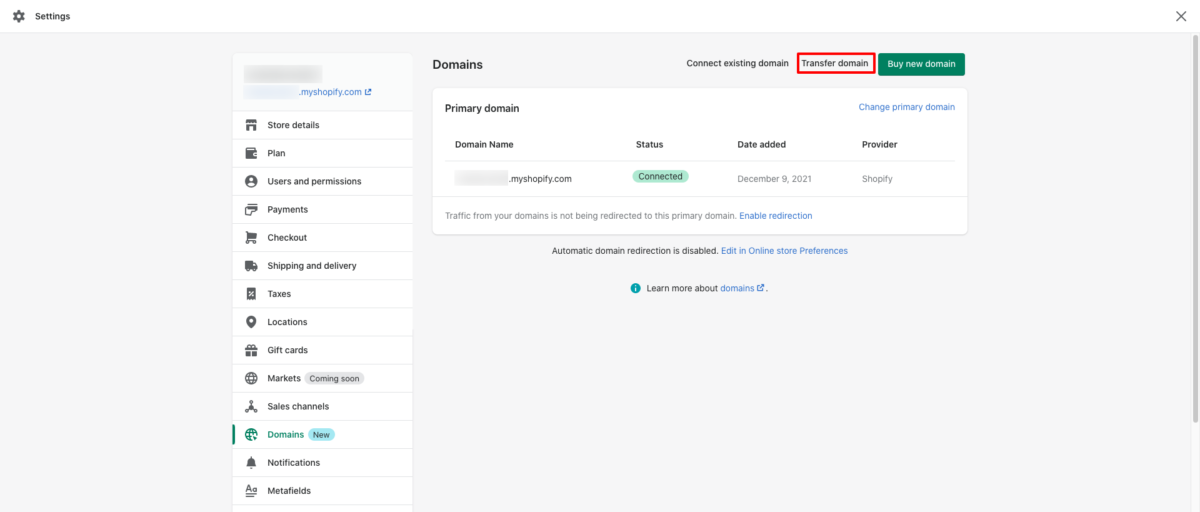
單擊轉移域。 如果您看不到此選項,請單擊操作,然後選擇轉移域選項。
輸入您要轉移的域名。
輸入您的付款信息以支付 14 美元的費用以將您的域註冊一年。
要測試連接,請按驗證域按鈕。 一旦域狀態顯示為已解鎖(刷新狀態可能需要一些時間,因此如果您最近完成了這些步驟,請在幾個小時後重試。請記住,這可能需要長達 48 小時。
一旦域狀態為Unlocked ,您就可以單擊Next繼續。 如果它仍然顯示域已鎖定,您需要返回並確認您已正確完成上述準備轉移步驟以將其解鎖。
輸入您的域提供商提供的 EPP 或授權代碼。 單擊下一步繼續。
點擊購買和轉讓。
密切關注與您的域關聯的電子郵件帳戶。 根據註冊商的不同,您可能需要先授權轉移,然後才能開始轉移過程。 您將收到一封電子郵件,其中包含Approve Transfer / Confirm Transfer的鏈接。

雖然轉移過程最多可能需要 20 天才能完成,但通常會在此之前完成。 完成後,Shopify 將向您發送電子郵件,您將能夠在 Shopify 控制面板的“域”頁面中更改域設置。
注意:如果由於任何原因域名轉移失敗,您的續訂費用將被退還。
轉移完成後,您還將收到一封來自 Tucows, Inc(OpenSRS 的母公司)的電子郵件,Shopify 使用該域名註冊商 – 關於您的數據使用同意偏好。
轉移過程完成後,您將能夠設置您的電子郵件託管、添加子域、設置轉發電子郵件地址、添加國際域以及設置自動域續訂。
將您的 Wix 商店遷移到 Shopify
如果您已準備好從 Wix 遷移到 Shopify,請按照以下步驟使遷移過程順利進行。
備份 Wix 數據庫
在進行重大更改之前,備份您的 Wix 網絡商店數據始終是一個好主意,這樣如果出現問題,您始終可以將其恢復到當前的工作狀態。
Wix 具有內置的備份服務,只需單擊幾下即可輕鬆備份您的信息。 每當您更改網站時,Wix 都會在網站歷史記錄中自動創建備份。 如果您搞砸了,您可以選擇網站的先前版本并快速恢復。
也可以隨時復制您的站點,以創建手動備份。 也就是說,每當您更改網站時,副本都不會自動更新。
自定義 Shopify 主頁
您可以使用 Shopify 主題庫中的免費主題,或從主題商店中選擇高級主題。 如果您熟悉 Shopify 或可以聘請 Shopify 開發人員來編輯模板,您可以進一步對其進行自定義以滿足您的需求。 確定主題後,開始根據需要自定義主頁以適合您的品牌。
根據需要創建更多頁面
構建主頁後,請花時間創建您需要的其他頁面,以填寫您的網站,因為它是在 Wix 上設計的。 在每個頁面上,填寫必填字段,添加內容和媒體,並在適當的地方將它們鏈接起來。
將 Wix 數據導入 Shopify
正確傳輸商店數據對於確保新 Shopify 商店的一切順利運行至關重要。 您可以手動上傳您的產品、內容、規格、定價/成本信息以及頁面標題和元描述等 SEO 信息。 但是,這僅在您的商店中有一些產品時才實用。
導出 Wix 數據
如果您有大量產品,則需要將您的 Wix 網上商店數據導出為 CSV 文件。 您可以從您的 Wix 儀表板執行此操作。
從您的 Wix 儀表板:
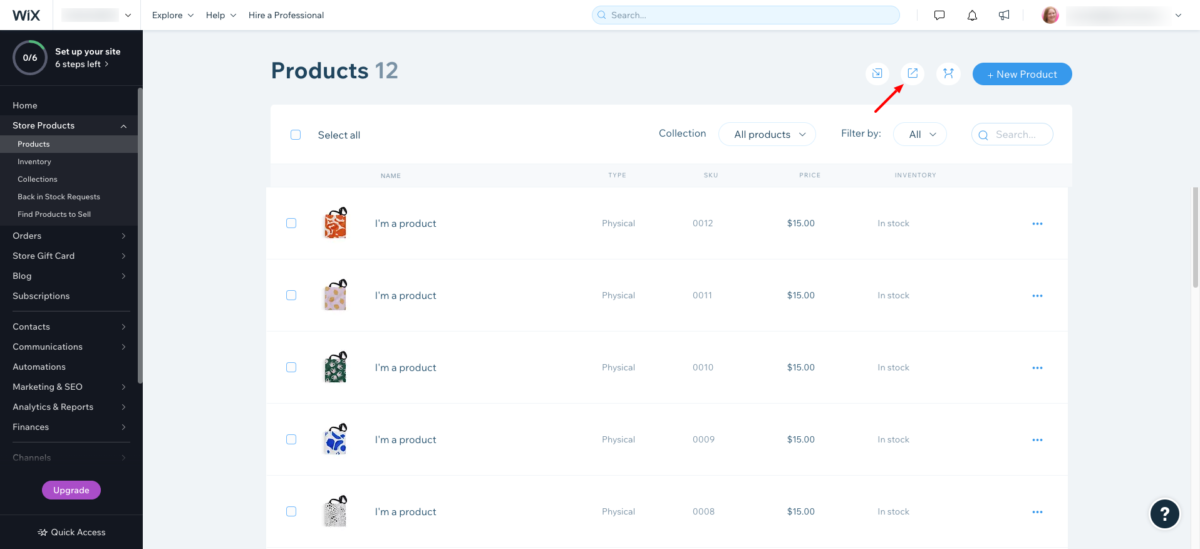
- 單擊商店產品 > 產品。
- 接下來,單擊中間的圖標。
- 這將打開一個窗口,詢問您是否要導出產品。
- 單擊導出以下載 CSV 文件。
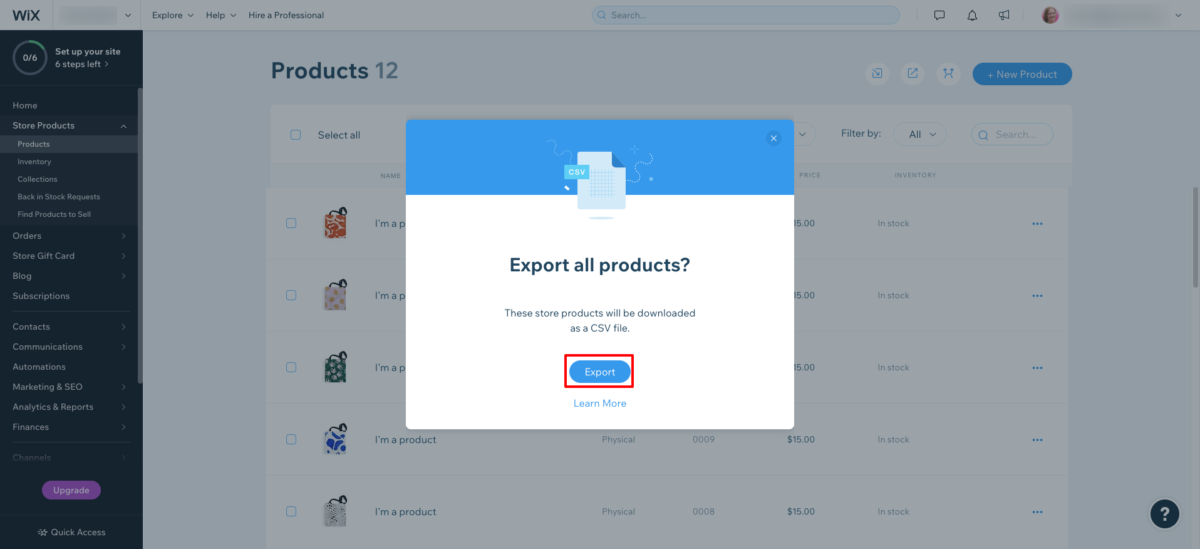
您可以使用相同的流程導入客戶列表、訂單歷史記錄和其他網站數據。
要導出您的客戶列表:
從您的 Wix 儀表板:
- 單擊聯繫人 > 聯繫人。
- 單擊更多操作 > 導出聯繫人。
- 選擇您的導出選項。
- 單擊導出。
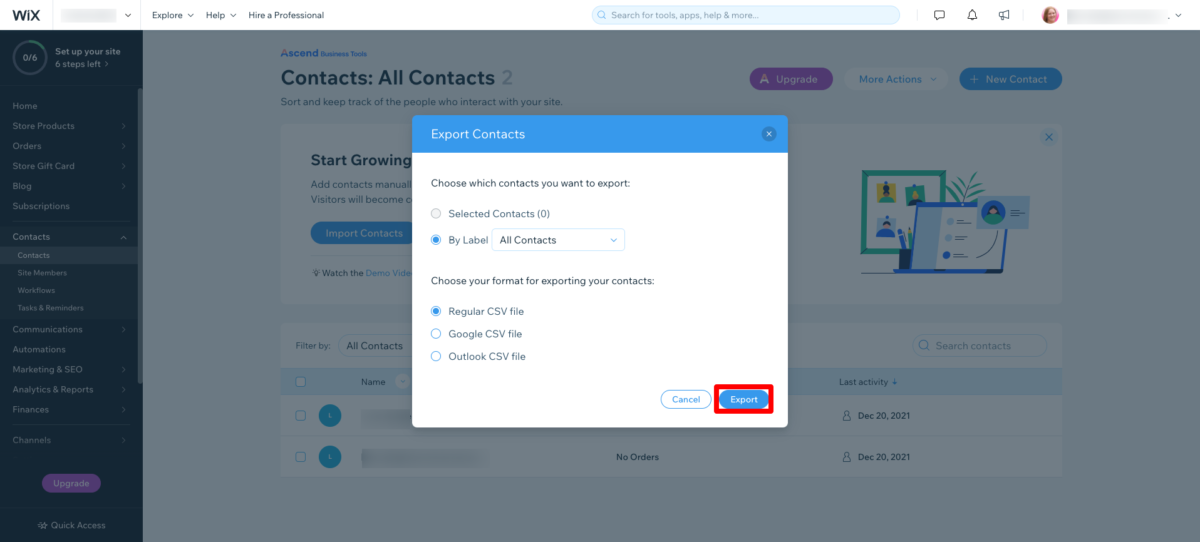
這將為您提供提供電子郵件地址的每個人的列表。
要導出您的訂單:
在您的 Wix 儀表板中,單擊訂單 > 訂單。
按照上述步驟導出。
將數據導入您的 Shopify 商店
然後,您將從產品開始將這些文件導入您的 Shopify 商店。
從您的 Shopify 儀表板:
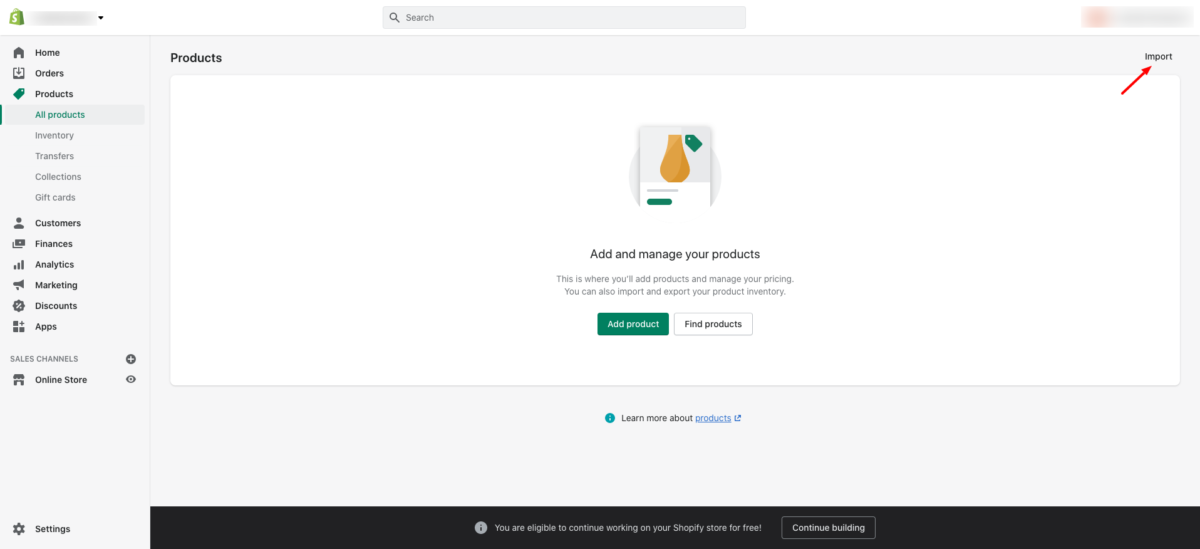
- 單擊產品。
- 點擊右上角的導入。
- 添加您的 Wix 產品 CSV 文件。 單擊上傳並繼續。
- 檢查導入的準確性。 手動進行任何必要的更改,以確保一切正常。
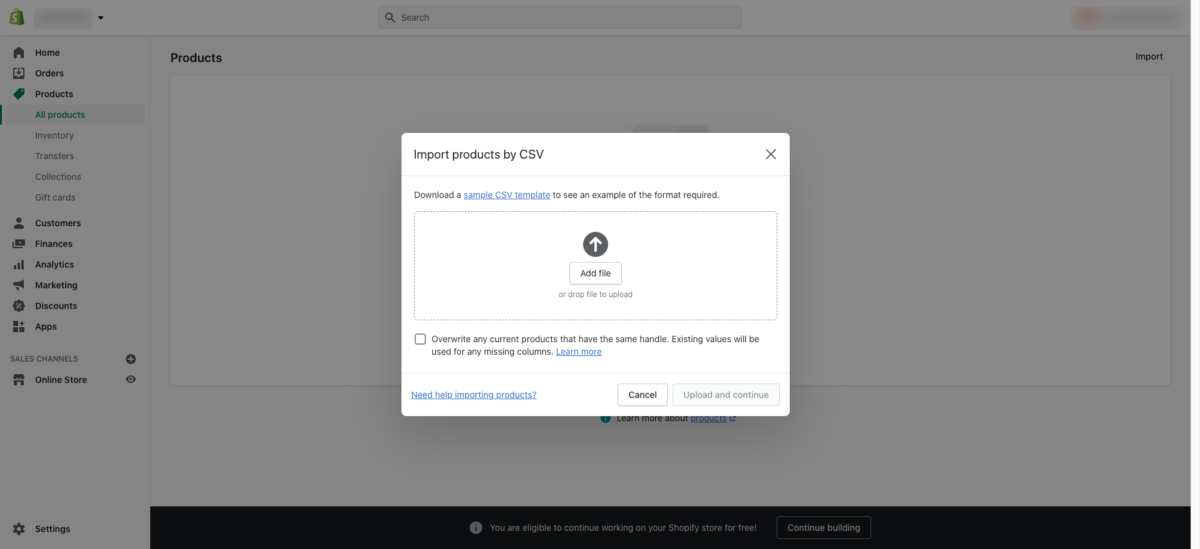
接下來,導入您的客戶。
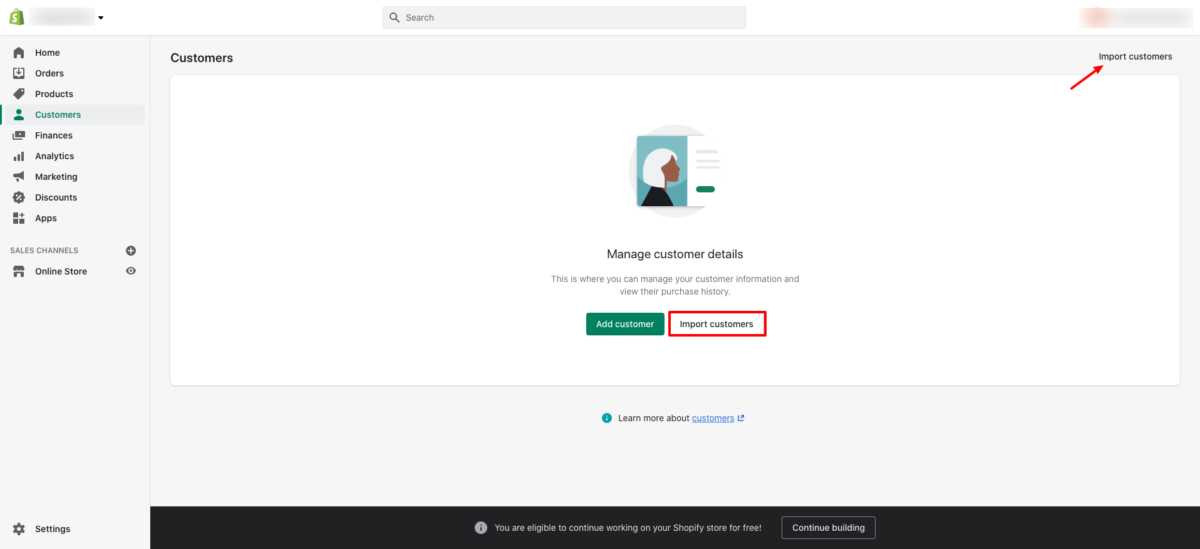
- 單擊客戶。
- 單擊導入客戶按鈕,或單擊右上角的導入。
- 添加您的 Wix 聯繫人 CSV 文件。 單擊上傳並繼續。
- 檢查導入的準確性。 手動進行任何必要的更改,以確保一切正常。
請記住,您無法從 Wix 導出客戶帳戶信息,因此在遷移到 Shopify 完成後,您將能夠向當前客戶發送邀請,要求他們創建新的客戶帳戶。
最後,導入您的訂單。
- 單擊訂單。
- 單擊導入訂單按鈕,或單擊右上角的導入。
- 添加您的 Wix 訂單 CSV 文件。 單擊上傳並繼續。
- 檢查導入的準確性。 手動進行任何必要的更改,以確保一切正常。
這種方法可能很複雜並且需要一段時間,但是當系統地進行時,可以確保一切都輕鬆地從 Wix 轉移到 Shopify。
測試結果
導入所有內容後,審核整個站點。 確保所有頁面都包含應有的內容。 測試所有鏈接。 檢查產品、訂單、客戶等以確保一切正確。
請特別注意您的產品描述和 SEO 設置。 在您認為需要的地方填寫更詳細的說明。 確保填寫所有產品字段並更新任何缺失的字段。 如果您有大量庫存,請使用 Shopify 應用檢查產品可用性並跟踪庫存。
多休息以防止眼睛疲勞,因為這樣更容易錯過較小的細節。 在推送網站並刪除您的店面密碼之前,請讓朋友或同事查看所有內容。
如果手動移動所有東西的想法對您來說有點多,您還可以使用 Shopify 遷移服務,例如 Cart2Cart 來幫助您。 但是,它無助於域轉移過程。
準備好遷移您的在線商店了嗎?
將現有商店從 Wix 遷移到 Shopify 非常耗時,但通常是值得的。 當您將域轉移到 Shopify 時,您將能夠從 Shopify 管理面板中處理域管理。 如果您因為最近購買而無法轉移域名,您仍然可以將域名連接到 Shopify 以將其用於您的商店。
您之前是否從 Wix 遷移到 Shopify? 你對結果滿意嗎? 我們很樂意聽取您的意見。

